Cómo funciona el afilado digital de imágenes y por qué debería usarlo

El afilado de imágenes podría ser el truco de fotografía digital menos utilizado a este lado del estudio del histograma. Siga leyendo mientras explicamos qué es el nitidez de la imagen, por qué la necesitamos, qué hace y por qué debería aplicarla liberalmente a sus propias imágenes para desvanecer los bordes difusos y hacer que las imágenes destaquen.
¿Por qué las imágenes son exactamente borrosas? ¿El primer lugar?
Antes de profundizar en la forma de enfocar sus imágenes, es importante entender exactamente por qué las imágenes digitales incluso requieren afilado en primer lugar. Las imágenes digitales, tanto las creadas en una cámara digital como las imágenes escaneadas para crear copias digitales de obras analógicas, adolecen de las limitaciones impuestas por el sensor del dispositivo digital.
Mientras que las limitaciones de los sensores en comparación con el ojo humano son numerosas es una limitación particular que crea imágenes demasiado suaves o borrosas. El ojo humano es capaz de distinguir líneas de contraste con una claridad y nitidez increíbles. El sensor de una cámara digital, sin embargo, está limitado por el número de píxeles o puntos de datos que puede recopilar.
Cuando la escena anterior es de mayor resolución de la que puede capturar (lo que siempre es), se fuerza para capturar el promedio de lo que ven los píxeles individuales en el sensor. El resultado es un borroso de imágenes cuando la cámara (o escáner) se ve obligada a hacer todo lo posible con la cantidad limitada de datos que puede capturar.
Veamos algunas maquetas digitales de este fenómeno para demostrar el efecto antes de movernos a trabajar con fotos reales. En la siguiente imagen, hemos dividido el espacio en dos triángulos, uno negro y otro blanco.
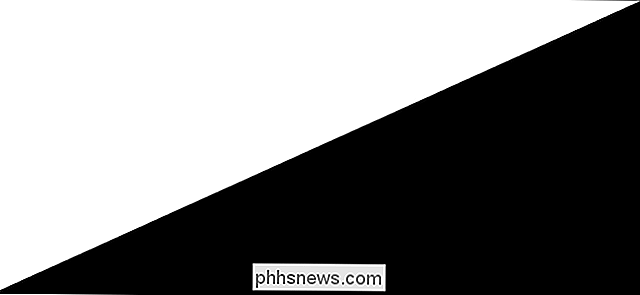
Cuando se ve a distancia en la pantalla típica, parece una línea nítida y continua entre las secciones en blanco y negro. Imaginemos con el objetivo de demostrar que la imagen de arriba no es una imagen digital presentada en una pantalla digital, sino la intersección de dos espacios en el mundo real. Digamos dos mitades de un lienzo que han sido pintadas con una precisión extrema de tal manera que, incluso cuando se ve a una distancia muy cercana con una lupa en la mano, la línea permanece nítida y definida. Esta línea, entonces, nuestros ojos la resuelven hasta su resolución máxima y la percibimos como muy nítida y nítida.
Veamos la misma maqueta de dos triángulos como si fuera capturada por un sensor de imagen de muy baja resolución. Mientras que la imagen de arriba contiene casi 200,000 píxeles, la imagen siguiente es una representación del espacio en blanco y negro como si el grado de resolución fuera apenas de 200 píxeles.
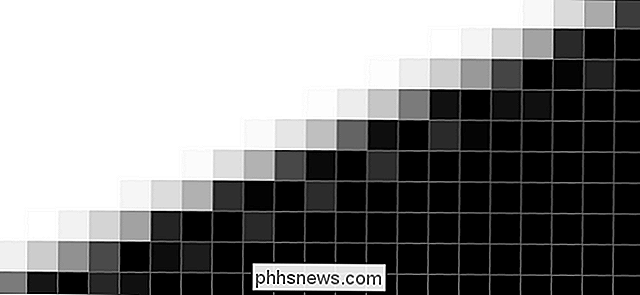
Sabemos si la línea delineada entre el área blanca y negra es nítida para el ojo humano, entonces debería ser nítido en la cámara, ¿verdad? El problema es que cuando la delineación es tan fina que pasa a través de un píxel dado en el sensor de la cámara, el píxel individual no puede decir: "OK, la mitad de mí es blanca, la mitad de mí es negra".
Solo puede grabar un solo valor para todo el pixel. Como tal, se ve forzado a decir: "OK, el promedio de la luz que me alcanza es gris" porque no puede grabar parte negra y parte blanca, sino simplemente el promedio de los fotones que golpean el píxel individual.
Cuantos más píxeles empaques en un sensor más detalles puede resolver, pero finalmente llega un punto en cada creación de imagen digital donde los datos entrantes (la luz que rebota en el sujeto fotografiado o la fotografía que se escanea) excede la capacidad del sensor, los píxeles individuales se resignan a seleccionar el mejor tono de estimación, y el contraste entre los bordes es borroso.
Reparando fotos borrosas con la máscara de enfoque
Ahora que sabemos qué causa las fotos borrosas, veamos qué puede hacer para arregle el problema y dé a sus imágenes una nitidez que realmente las ayude a explotar (ya sea que las esté encuadrando o cargándolas en Facebook).
Afortunadamente para nosotros, el concepto que acabamos de delinear en la sección anterior es bien conocido y entendido en comunicador fotográfico y hay múltiples maneras de abordar su corrección. La forma más común, y la forma en que nos enfocaremos hoy, es aplicar lo que se conoce como una "máscara de enfoque".
La máscara de enfoque poco intuitiva se llama un poco más intuitivamente si usted entiende cómo funciona el proceso. Cuando aplica la máscara de enfoque a una imagen, la aplicación de edición crea una máscara temporal utilizada para comparar qué áreas de la imagen son nítidas (con alto contraste) y desenfocadas (con bajo contraste). A continuación, agudiza las áreas de enfoque (utilizando esa máscara como guía) hasta que la diferencia entre las áreas de alto contraste y bajo contraste se haya igualado según las especificaciones del usuario. Por lo tanto, la máscara de enfoque no es una herramienta de apagado, ya que el nombre podría implicar a primera vista, sino una herramienta que le dice qué partes de la imagen son borrosas y las corrige.

Solicitemos la ayuda de nuestro amigable perro de oficina Cricket, visto arriba, para demostrar exactamente cómo funciona la máscara de enfoque y los ajustes que podemos hacerle. Aunque hoy utilizaremos Adobe Photoshop para la demostración, la herramienta de máscara de enfoque se encuentra en una amplia variedad de aplicaciones de edición de imágenes, ya que es un estándar de la industria. Los términos y métodos que verá aquí se aplican con la misma facilidad a soluciones de edición gratuitas como GIMP que a Photoshop.
Primero, estudiemos la foto. La imagen de arriba, directamente desde la cámara sin ninguna edición, simplemente se reduce en tamaño para su inserción en este artículo. No hay nada malo con la foto en absoluto. El sujeto está centrado, la cara del sujeto está enfocada, no hay nada especialmente objetable al respecto (a menos que, ya sabes, no te importen los perros pequeños). Pero vamos a ampliar y echar un vistazo a la imagen con más detalle.

Cuando nos acercamos mucho, resulta obvio que la imagen es muy suave. Eso no es culpa de la lente (tomamos esta imagen con una lente principal muy nítida) sino un efecto secundario de la forma en que se procesa la imagen en la cámara, como discutimos anteriormente.
Para enfocar la imagen, activemos el máscara de enfoque. En primer lugar, prepárese para la máscara de enfoque ajustando su imagen al 100 por ciento o al 50 por ciento de zoom; los algoritmos anti-aliasing utilizados tanto por el editor como por su sistema operativo pueden distorsionar los efectos del proceso de afilado en otros niveles de zoom.
En Photoshop lo encontrará en Filtros -> Enfocar -> Máscara de enfoque.

Como mencionamos anteriormente, la apariencia de la herramienta de máscara de enfoque es bastante universal y encontrará las tres configuraciones, Cantidad, Radio y Umbral, independientemente de la herramienta de edición de imágenes que esté utilizando. La forma más fácil de entender lo que hacen es simplemente jugar con ellos, pero resaltaremos los puntos clave aquí.
Monto: Siempre listado como un porcentaje, la cantidad indica el grado de ajuste (cuánto ilumina los bordes más claros y cuán oscuros son los bordes más oscuros). En el extremo inferior del ajuste es difícil notarlo, pero cuando lo maximiza, el contraste se vuelve muy extremo. 50-100 por ciento es un lugar seguro para comenzar.
Radio: Especifica qué tan grande es aplicada la zona alrededor de cada punto corregido. El radio y la cantidad están entrelazados; si reduces tu valor de Cantidad, puedes aumentar tu valor de Radio (y viceversa). Aumentar tanto a niveles altos conducirá a una distorsión de color y contraste significativa (que puede ser un efecto artístico deseable pero no una imagen de aspecto natural).
Umbral: La función de umbral determina dónde estará el algoritmo de nitidez aplicado basado en un nivel mínimo de brillo / contraste. Esta configuración en particular es muy útil para aumentar de forma selectiva el contraste en áreas de alto contraste (como alrededor de los ojos) pero no para áreas con exceso de nitidez que desea dejar lisas (como la piel en la cara). Cuanto menor sea el valor, más se agudizará uniformemente la imagen. Cuanto mayor sea el valor, más áreas serán excluidas. Por lo tanto, si desea que toda la imagen tenga el efecto de nitidez aplicado tan uniformemente como sea posible, lo establecerá en cero y si desea enfocar los detalles en la cara de un sujeto (como el patrón de su iris y pestañas) sin hacer su los poros y las arrugas se destacan, usted aumentaría el valor hasta que logre el equilibrio deseado.
También notará que tenemos la pequeña ventana de vista previa también configurada al 50 por ciento (los mismos problemas de antialiasing se aplican tanto a la vista previa de la imagen completa como a la vista previa de la imagen en el cuadro Máscara de enfoque.
Aplicando la configuración que tenemos arriba (100/4/3 para esta imagen en particular) agudiza significativamente la imagen, echemos un vistazo a la misma cosecha que hicimos anteriormente para ver la diferencia.

Visto de cerca, los cambios son evidentes. un contraste mucho más alto alrededor de los ojos, los reflejos en los ojos son más nítidos, y el pelaje del hocico y la cara es más nítido.
Cuando se ven con el mismo recorte que la imagen original retocada los cambios son menos dramáticos (ya que no se ve de una manera tan cercana) pero hacen que los detalles de la imagen, como el pelaje alrededor de la boca, se destaquen.

Ese es el objetivo real de la nitidez de una imagen. Desea recrear la nitidez del sujeto real como se ve con el ojo humano pero no crea contras tan intensos y notables t que el espectador se pregunte qué tipo de manipulación se realizó en la foto.
Mientras miramos la foto, es importante señalar lo que la máscara de enfoque no puede hacer. Hace que el área enfocada de una foto se vea mejor enfocada al afilar los bordes y darle una apariencia nítida, pero no puede agregar detalles que no existen. Notarás que en la foto de arriba los ojos, el hocico y la nariz se volvieron más nítidos (así como el pelaje de la cara circundante) pero la correa, el cemento, el musgo y las hojas no. Esos objetos estaban tan fuera de foco en la fotografía original que ninguna cantidad de nitidez podía crear ni siquiera la ilusión de que estuvieran en el plano focal.
Sugerencias y trucos de máscara de enfoque
Aunque las personas y los animales se benefician de la aplicación del máscara de enfoque (especialmente alrededor de los ojos que se ven mucho mejor cuando son nítidos y brillantes en lugar de enfocados suavemente) la máscara de enfoque realmente ayuda a cada imagen.

En la comparación anterior, por ejemplo, no hay nada de malo en la imagen pero una vez que se corrige la suavidad con la máscara de enfoque, el mayor contraste en la imagen correcta ayuda a que la imagen se destaque y le da un aspecto nítido y atractivo.
Aproveche al máximo su aplicación de máscara de enfoque, independientemente del sujeto , repasemos algunos consejos y trucos que aseguran que el proceso de nitidez sea suave.
Deshabilite el afilado en la cámara. Por encima de todo, desea desactivar el afilado en la cámara. Las cámaras de apuntar y disparar casi siempre tienen afilado a bordo, mientras que las cámaras réflex de gama alta rara vez lo hacen (la presunción por parte del fabricante es que el usuario apunte y dispare no realizará ningún trabajo posterior al procesamiento, mientras que el propietario de la DSLR probablemente lo hará). Las fotos procesadas doblemente con una máscara de enfoque suelen ser bastante espantosas, por lo que es mejor desactivarlas en la cámara y afinar la nitidez en la computadora.
El enfoque es el rey. Un enfoque físico nítido en la cámara vale más que cualquier máscara de enfoque puede darte. Perfeccione sus habilidades de enfoque (y abandone su lente si está suelta y suave en foco). Como mencionamos anteriormente, no hay una forma mágica de usar la máscara de enfoque para expandir o fijar el plano focal de una foto; solo puede enfocar lo que ya está enfocado.
Menos es más. Use la máscara de enfoque lo suficiente como para dar un toque de pop a la imagen. Piense en la diferencia entre mirar una pantalla 1080p y una pantalla 4K. La imagen de 1080p es hermosa y de muy alta definición (en comparación con los televisores de definición estándar antiguos), pero el 4K tiene esta nitidez que simplemente estalla justo fuera de la pantalla. Cuando estás ajustando y comparando tus fotos, quieres capturar el aumento de nitidez justo que mueve la imagen de "Sí, eso está bien" a "Guau, eso es claro". Sin embargo, es una línea muy fina; una vez que alcanzas ese punto dulce, aumentando aún más el afilado, a menudo se obtiene una imagen misteriosa y completamente antinatural.
Afilar en último lugar. Si estás haciendo otra edición de imagen, ajuste de color, fijación de polvo o píxeles atascados, o de lo contrario, edita la imagen, siempre guardas el proceso de afilado para el final. Piense en afilar una imagen como pulir una pieza de joyería después de que haya terminado de trabajar en ella. Es el último paso después de colocar cada pieza, cada pieza de metal doblada y soldada, y está lista para la galería.
Armado con una comprensión del proceso de nitidez y la mejor forma de aprovecharlo, está listo para aplicarlo a sus propias fotos para convertir buenas (aunque suaves) fotos en atractivas que realmente saltan de la pantalla, la pared de la sala de estar , o donde sea que se encuentren.
¿Tiene una pregunta apremiante sobre la edición de imágenes, la fotografía o cómo sacar el máximo provecho de su cámara digital? Mándenos un correo electrónico como y haremos nuestro mejor esfuerzo para responderlo.

Cómo agregar, compartir y sincronizar calendarios en Mac y iPhone
Utilizar tu calendario al máximo efecto en tu Mac o iPhone puede realmente mantenerte al tanto. Hoy, queremos analizar cómo agregar, compartir y sincronizar calendarios en tu Mac y iPhone para que tu agenda te siga a donde sea que vayas. El Calendario que viene con tu Mac y iPhone tiene todo lo que necesitas para crear citas, establezca recordatorios, y básicamente organice su vida para que no se pierda eventos y acontecimientos importantes.

Cómo usar el freno de mano para convertir cualquier archivo de video a cualquier formato
Si alguna vez ha querido convertir un archivo de video, pero no estaba seguro de qué usar, entonces Handbrake podría ser el programa para ti. Hoy le mostraremos cómo usarlo para convertir archivos de video en diferentes formatos. Hay muchas aplicaciones que pretenden convertir archivos de video. Se anunciarán a sí mismos como gratuitos y tendrán una interfaz llamativa, pero como todos sabemos, la mayoría de estos programas son pura mierda.



